影片摳圖是影片剪輯中常見的需求,如何快速精確地摳圖往往是一大難題。 php小編西瓜分享Camtasia Studio中摳綠幕的技巧,從綠幕設定、摳圖設定到最終效果優化,為您詳細講解摳圖流程。如果您正在為影片摳圖煩惱,不妨繼續閱讀文章,學習高效且實用的Camtasia摳圖技巧。
1、將影片素材匯入時間軸, 影片背景不限於綠色, 也可以使用藍色。

2、點選左邊的視覺效果,找出移除顏色,將這個特效直接拖曳到右邊的 視窗。

3、在最右側的面板當中找到移除顏色, 顏色下拉選單, 使用拾取畫筆。
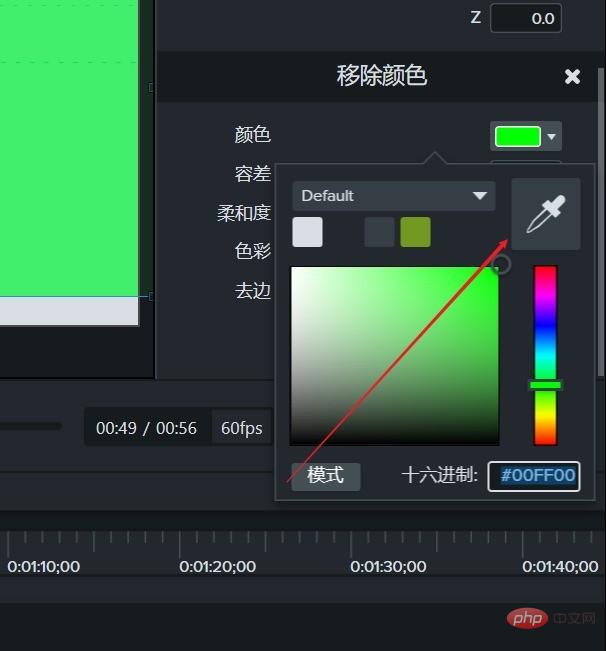
4、在預覽視窗中點一下吸取這個顏色。

5、在移除顏色面板,調整容差, 就可以將綠色去除掉了。

6、讓細節更飽滿可以選擇去邊參數, 調整捲軸, 並即時查看預覽效果。

7、還有一些其他的參數, 例如 柔和度, 調節過程中觀察預覽視窗 直到自己滿意為止。

實例教學二: 摳人物
1、在Camtasia 9中執行檔案功能表列中的匯入指令,選擇匯入媒體。

2、選取一個綠幕素材導入並將這個綠幕素材放到時間軸軌道1上。

3、切換到視覺效果選項面板,在視覺效果選項面板中找到並選擇【刪除顏色】效果。

4、勾選刪除顏色效果並按住滑鼠不動拖曳滑鼠將這個刪除顏色效果拖曳到時間軸的軌道1的綠幕影片素材上。

5、打開屬性窗口,找到刪除顏色設置,點擊顏色的色塊,選擇吸管,用吸管吸取綠幕素材的綠幕顏色,這時候就將綠幕背景顏色扣除了。

6、這時候我們還可以調整柔軟度與邊緣修正的參數,來讓人物的邊緣更柔化一點,達到更滿意的效果。
 #
#
以上是camtasia studio怎麼摳綠幕 Camtasia摳圖的技巧的詳細內容。更多資訊請關注PHP中文網其他相關文章!




